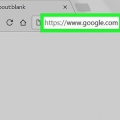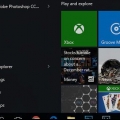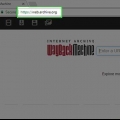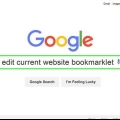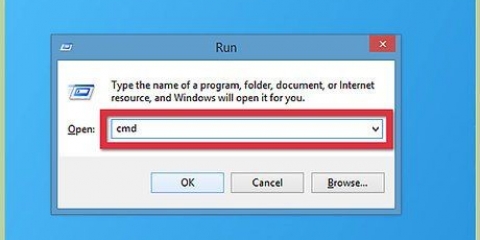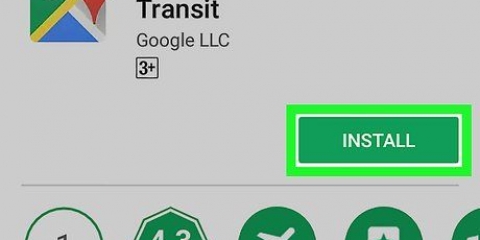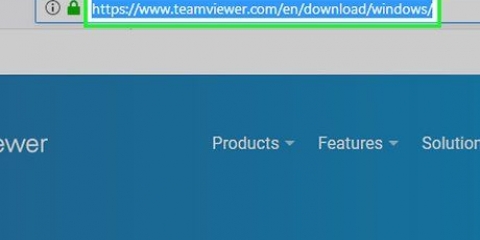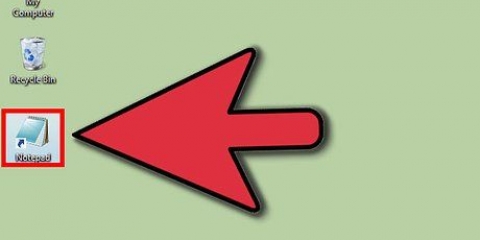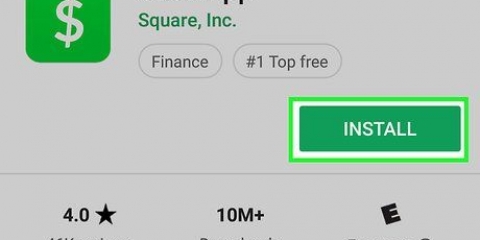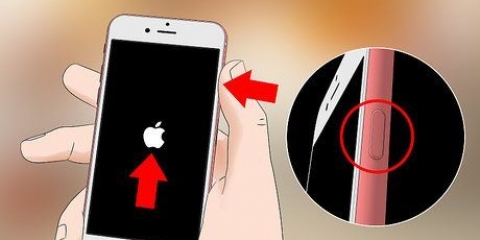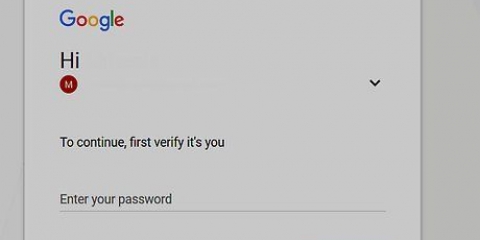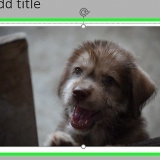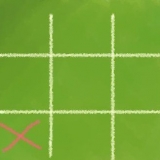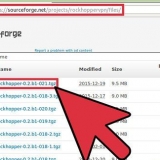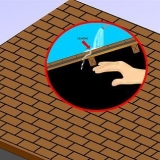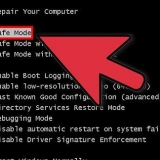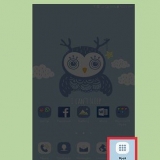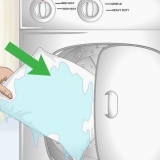Tryk på ping hjemmeside.com in, hvor "hjemmeside" er navnet på den pågældende hjemmeside. Trykke ↵ Indtast. Tryk igen ↵ Enter for at stoppe ping.
Tryk på sporingswebsted.com in, hvor "hjemmeside" er navnet på den pågældende hjemmeside. Trykke ↵ Indtast. Se, hvilken rute anmodningen tog (hvis du ser en stjerne, betyder det, at den har timeout).
Tryk på nslookup hjemmeside.com in, hvor "hjemmeside" er navnet på den pågældende hjemmeside. Trykke ↵ Indtast. Se hjemmesidens DNS-adresser.
Brug af kommandoprompten til at få oplysninger om et websted
Denne vejledning viser dig, hvordan du får grundlæggende oplysninger om et websted ved hjælp af kommandoprompten på en Windows-computer. Med kommandoprompten kan du se et websteds IP-adresse, finde ud af ruten fra dit netværk til webstedet og se webstedets DNS-oplysninger.
Trin

1. Åbn Start
. Klik på Windows-logoet i nederste venstre hjørne af skærmen. 
2. Se efter kommandoprompten. Tryk på kommandoprompt for at se en liste over relevante søgeresultater.

3. Klik på
kommandoprompten. Dette er øverst i startmenuen. Hvis du klikker på det, åbnes kommandopromptvinduet.
4. Ping den webadresse, du vil tjekke. Du kan pinge den nærmeste webstedsserver for at se, hvor langt væk serveren er, beregnet i millisekunder:

5. Find ud af hjemmesidens rute. Ved at sende en traceroute-anmodning til en hjemmeside kan du se, hvilken rute der følges, og fange alle serveradresser mellem dig og hjemmesiden:

6. Tjek et websteds DNS-oplysninger. Du kan se et websteds DNS-adresse (som er forskellig fra dets IP-adresse) ved at gøre følgende:
Tips
- Nogle gange kan du bruge en hjemmesides IP-adresse til at oprette forbindelse til hjemmesiden i et miljø, hvor hjemmesiden er blokeret.
Advarsler
- De fleste websteder bruger firewalls til at forhindre uautoriseret adgang, så den IP-adresse, du ser for et websted, behøver ikke at være den rigtige.
Artikler om emnet "Brug af kommandoprompten til at få oplysninger om et websted"
Оцените, пожалуйста статью
Populær